Como esquecer uma rede Wi-Fi no Windows 11
Microsoft Windows 11 Herói / / February 17, 2022

Última atualização em

Se você estiver usando um laptop em vários locais, poderá ter várias redes Wi-Fi salvas. Você pode esquecer uma rede Wi-Fi no Windows 11 usando este guia.
Se você estiver usando um laptop Windows 11 em vários locais ao longo do dia, a lista de redes Wi-Fi pode começar a ser criada. Pode haver várias redes na lista que você não precisa mais. Você também pode estar solucionando um problema de conectividade de rede e precisa esquecer uma rede Wi-Fi no Windows 11.
Seja qual for o caso, a Microsoft torna o processo de esquecer uma rede Wi-Fi fácil e direto no Windows 11. Aqui está o que você precisa fazer.
Esqueça uma rede Wi-Fi do Windows 11
A maneira mais simples de esquecer uma única rede Wi-Fi no Windows 11 é por meio do menu Configurações rápidas. Antes de esquecer uma rede sem fio, verifique se você ainda tem a senha da rede para poder se reconectar mais tarde, se necessário.
Para esquecer uma rede sem fio usando o menu Configurações rápidas no Windows 11, use as seguintes etapas:
- aperte o botão de configurações rápidas no canto inferior direito da barra de tarefas - ao lado do relógio do sistema. Como alternativa, você pode usar o atalho de teclado Tecla Windows + A para iniciar as Configurações Rápidas.
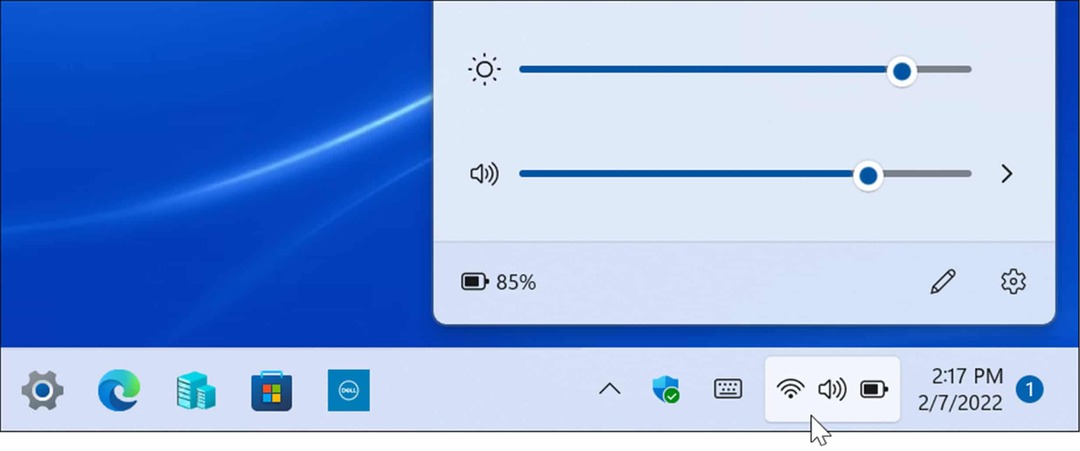
- Quando o menu aparecer, clique no botão flecha ícone no Wi-fi botão. Se você não vir o botão Wi-Fi, poderá adicioná-lo (e outros botões) customizando o cardápio.
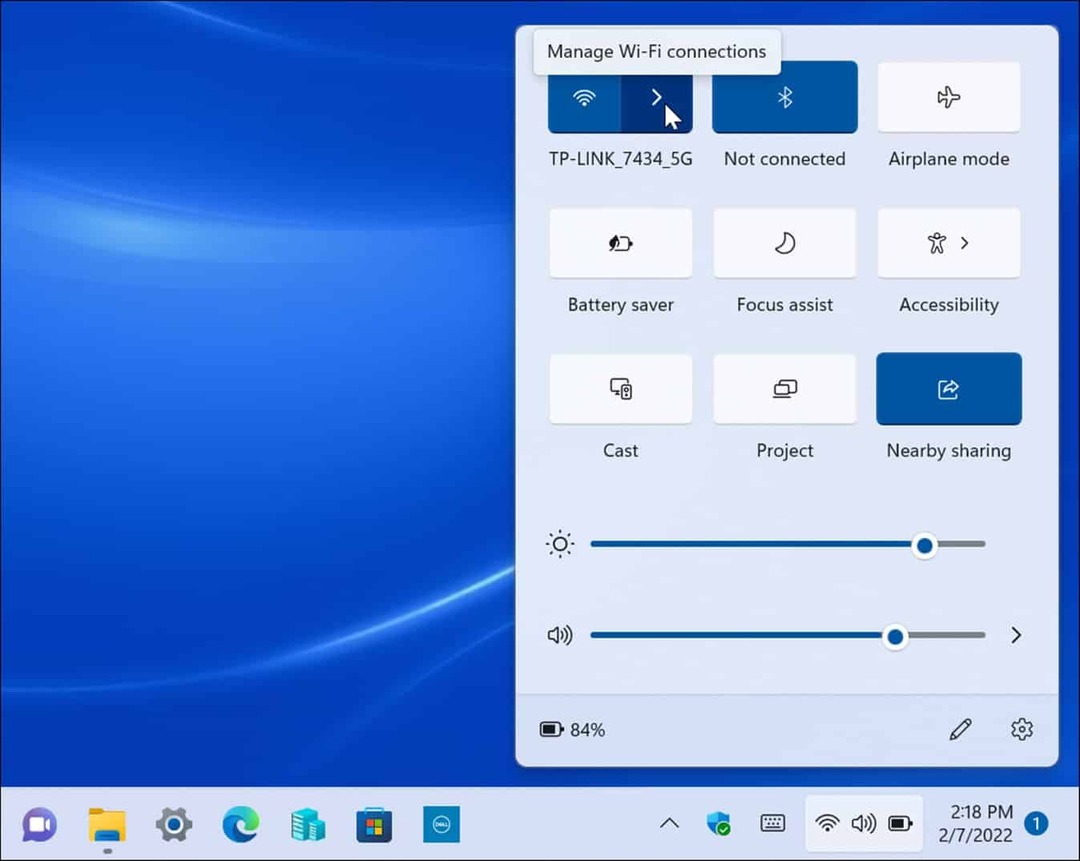
- Uma lista de redes às quais você se conectou será exibida aqui. Encontre a rede Wi-Fi que deseja remover e clique com o botão direito em seu nome e clique no botão Esqueço opção do menu que aparece.
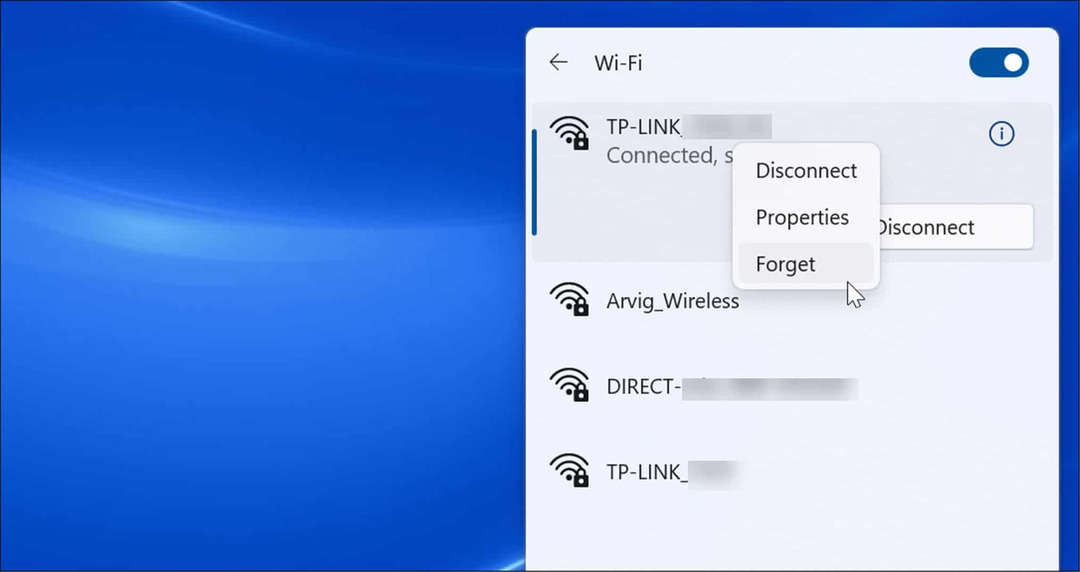
- O Windows 11 limpará as configurações de rede Wi-Fi selecionadas. Se for uma rede Wi-Fi padrão, o Windows interromperá as tentativas de conexão com ela. Se você precisar se conectar novamente, abra Configurações rápidas > Wi-Fi e clique no Conectar botão. Obviamente, você precisará reinserir a senha da rede para concluir a conexão.
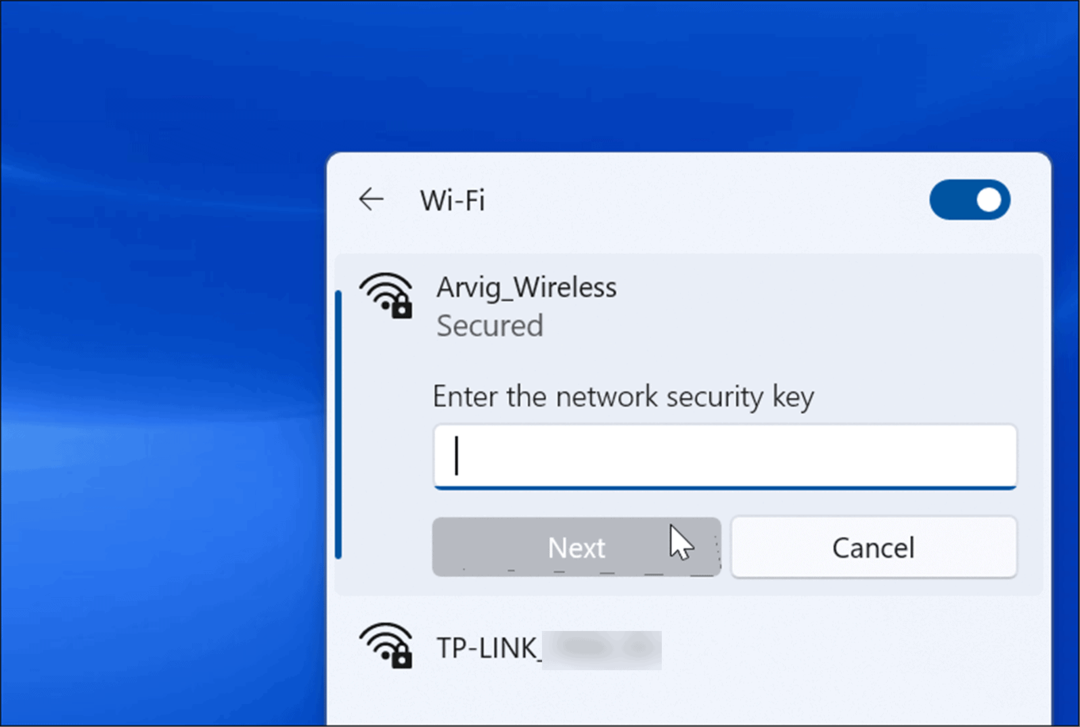
Como esquecer uma senha de Wi-Fi no Windows 11 por meio de configurações
Também é possível esquecer uma rede Wi-Fi do Windows 11 usando o aplicativo Configurações. Você também pode esquecer as redes Wi-Fi mesmo quando estiver fora do alcance através das Configurações.
Para usar Configurações para esquecer uma rede Wi-Fi no Windows 11, use as seguintes etapas:
- Clique no Começar botão ou pressione o botão Tecla do Windows para abrir o menu Iniciar e pressione Configurações.
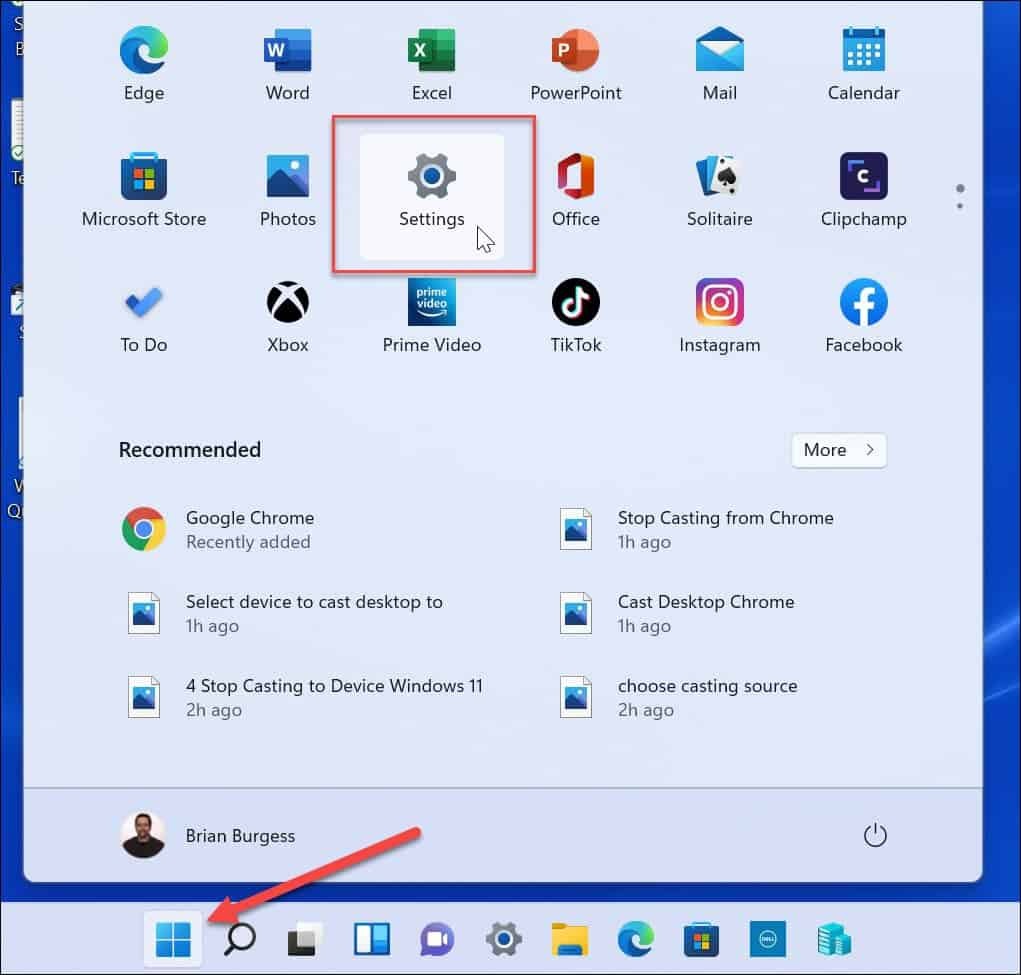
- Quando as configurações abrir, clique em Rede e internet na lista à esquerda e selecione Wi-fi das opções à direita.
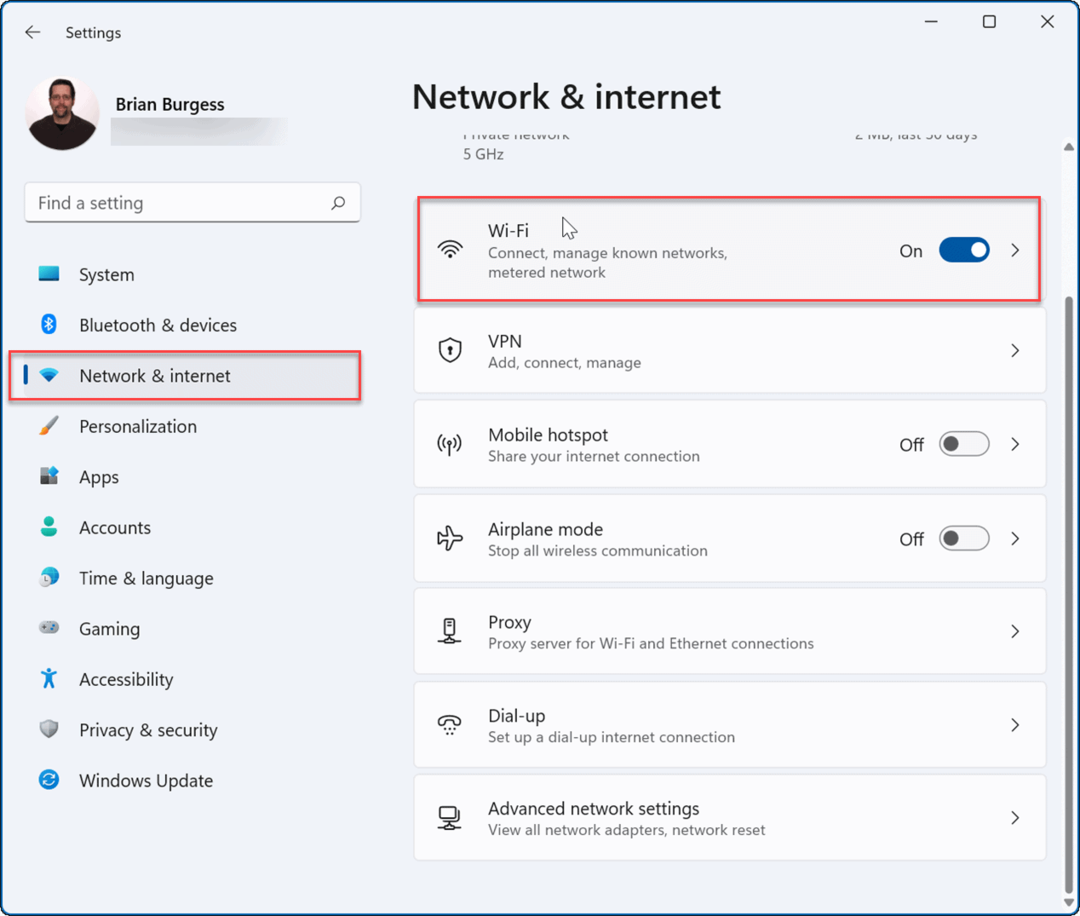
- Na tela a seguir, clique em Gerenciar redes conhecidas das opções à direita.
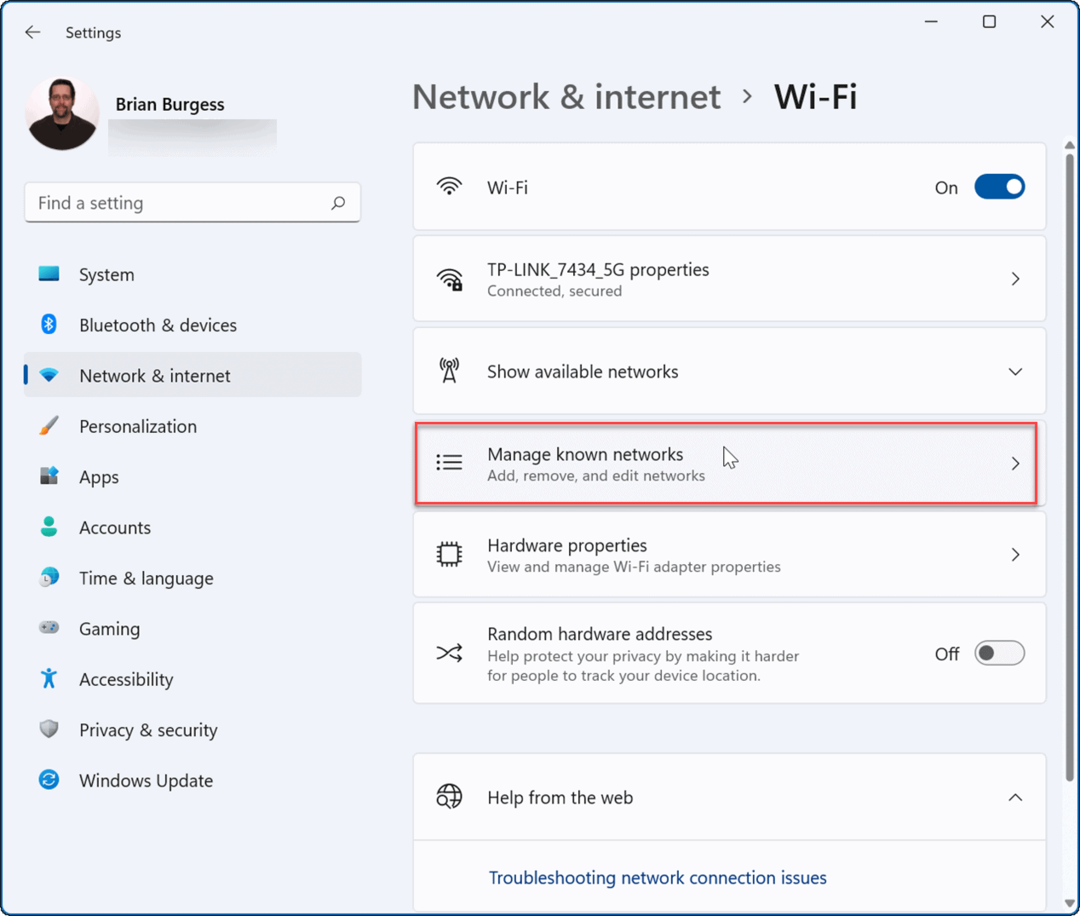
- Agora, sob o Gerenciar redes conhecidas seção, clique no Esqueço botão ao lado do que você deseja excluir.
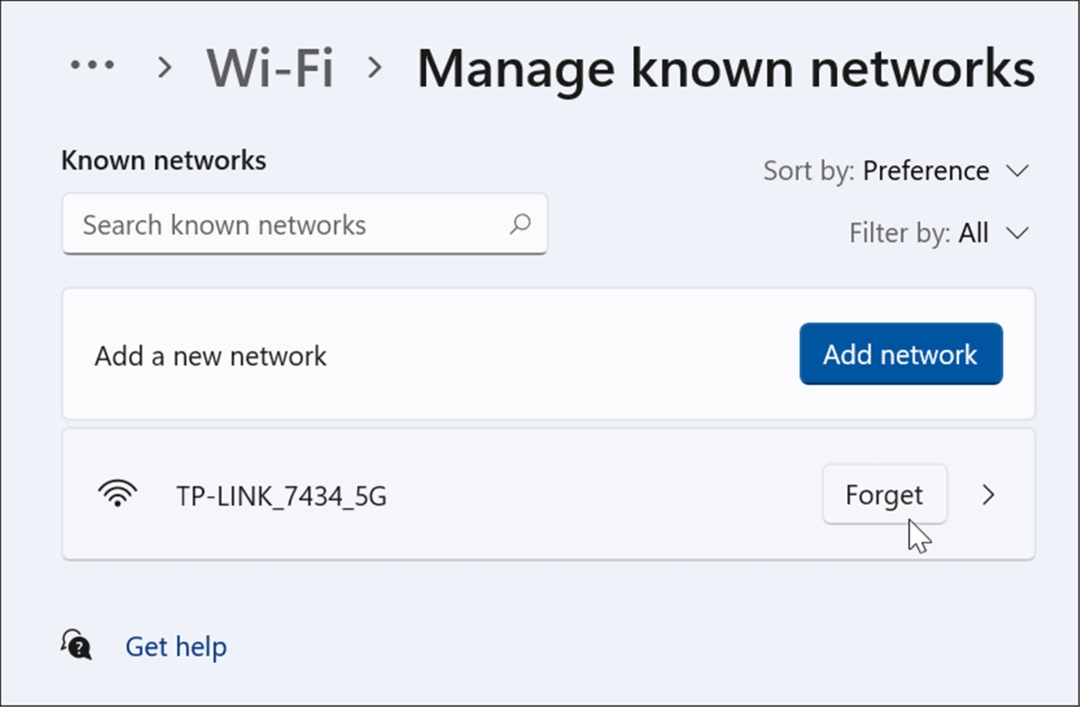
- A rede Wi-Fi e seus dados não serão mais acessados no Windows 11. No entanto, se você precisar se reconectar, abra Configurações rápidas (tecla Windows + A), clique em Wi-fie digite a senha do Wi-Fi.
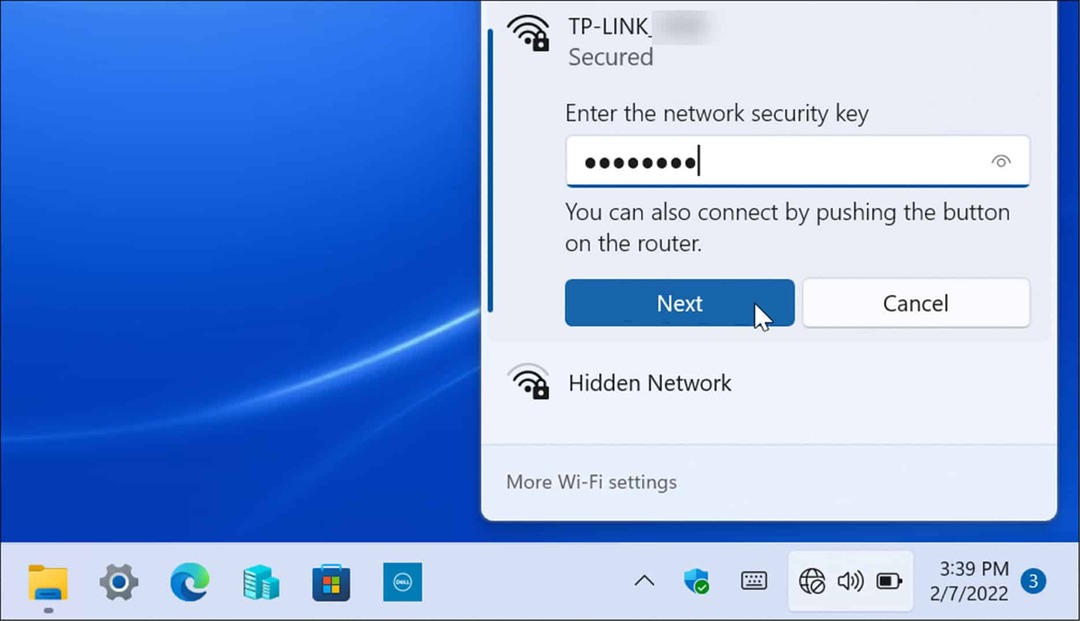
Como excluir todas as redes sem fio salvas via PowerShell
Se você deseja remover todas as redes Wi-Fi da lista e começar de novo, pode usar o terminal PowerShell.
Para esquecer todas as redes Wi-Fi com o PowerShell, use as seguintes etapas:
- Clique com o botão direito do mouse Começar botão e selecione Terminal do Windows (Administrador) do cardápio.
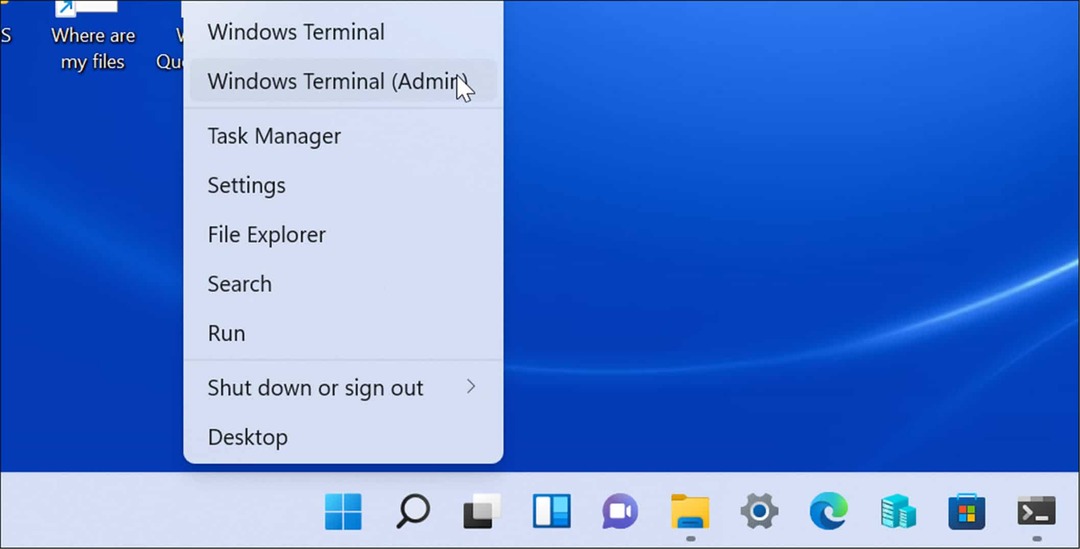
- Quando o PowerShell prompt for aberto, digite o seguinte comando e bater Entrar:
Netsh wlan excluir nome do perfil=* i=*
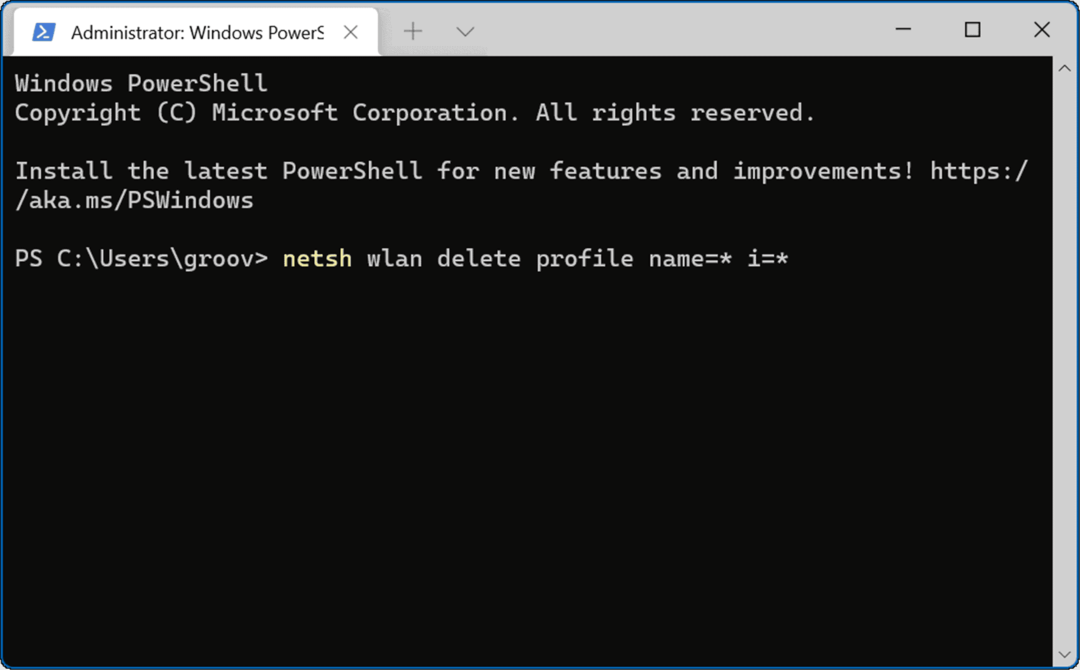
Quando o comando é executado, ele remove todas as redes Wi-Fi do seu histórico e você pode recomeçar ou se reconectar a uma única, se necessário.
Usando redes sem fio no Windows 11
Outro recurso interessante no Windows 11 que utiliza tecnologia Bluetooth e sem fio é Compartilhamento nas proximidades. Ele permite que você compartilhe arquivos entre outros PCs com Windows. É semelhante ao uso AirDrop no iPhone. Se você estiver tendo problemas com isso, poderá corrigir o compartilhamento nas proximidades quando não estiver funcionando.
Quando se trata de se conectar a uma rede Wi-Fi, você pode esquecer a senha. No entanto, existem algumas maneiras diferentes de encontre a senha do Wi-Fi no Windows 11. Se você ainda não está no Windows 11, pode esquecer Redes Wi-Fi no Windows 10, também.
Como encontrar sua chave de produto do Windows 11
Se você precisar transferir sua chave de produto do Windows 11 ou apenas precisar fazer uma instalação limpa do sistema operacional,...
Como limpar o cache, cookies e histórico de navegação do Google Chrome
O Chrome faz um excelente trabalho ao armazenar seu histórico de navegação, cache e cookies para otimizar o desempenho do seu navegador online. O dela é como...
Correspondência de preços na loja: como obter preços on-line ao fazer compras na loja
Comprar na loja não significa que você tem que pagar preços mais altos. Graças às garantias de correspondência de preços, você pode obter descontos on-line enquanto faz compras em...
Como presentear uma assinatura Disney Plus com um cartão-presente digital
Se você está gostando do Disney Plus e deseja compartilhá-lo com outras pessoas, veja como comprar uma assinatura do Disney+ Gift para...



